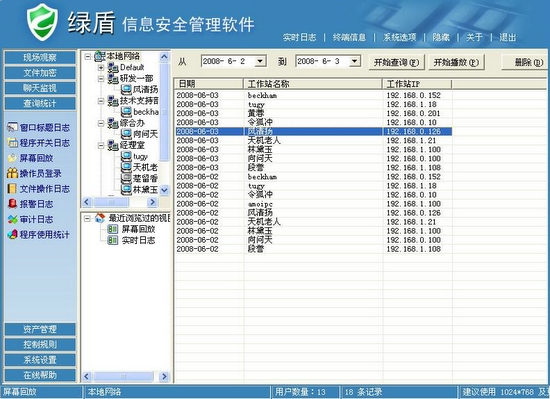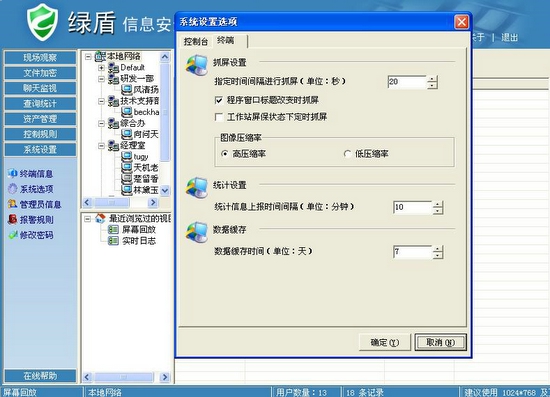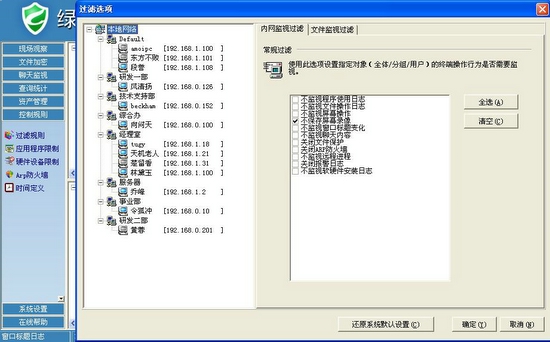|
|||||||||
| 前言 | 安装配置说明 | 使用手册 | |||||||
3.3.3 屏幕监控模块3.3.3.1 屏幕快照、屏幕连续追踪控制台左侧边栏选择“现场观察”-“屏幕快照”或“屏幕追踪”,中间栏选择要查看的用户,右边将显示该用户当前的屏幕信息。其中,“屏幕快照”显示该用户当前的屏幕,是静态的;而“屏幕追踪”是按照一定时间间隔动态地显示该用户的屏幕变化过程。可以设置屏幕追踪的时间间隔,默认为3秒,最快可以设置到1秒;勾选“显示原始大小”后,将按照原始尺寸显示终端的屏幕,鼠标将显示手形图标,可以拖动。 如下图所示: 控制台左侧边栏选择“查询统计”-“屏幕回放”,中间栏选择要查询的用户(可以选择本地网络、某个分组或者单个用户),右边选择查询的时间范围,点击“开始查询”,将会显示相应的屏幕录像列表,显示列有“日期”、“工作站名称”和“工作站IP”。选中某个记录,点击“开始播放”,即可查看该用户在相应日期的屏幕录像 。 如下图所示: 屏幕监控有一些设置选项可以调整抓屏的时间间隔、图片质量等,这关系到图片的清晰度以及占用空间的大小。打开“系统设置”-“系统选项”,在“终端”页可以进行此项设置。 如下图所示:
其中,抓屏时间间隔是指屏幕录像的每张屏幕截图之间的时间间隔,默认为20秒,可任意设置,精确到每秒,该数值越小,屏幕录像所占用的空间就越大。选中“程序窗口标题改变时抓屏”后,窗口改变以及时间间隔满足设定条件时即抓屏。还可以设置“工作站屏保状态下地定时抓屏”。图像压缩率设置方面,高压缩率,图像质量较好,占用空间较大;低压缩率,图像质量较差,占用空间较小。 3.3.3.4 如何过滤屏幕录像因图像数据较大,屏幕录像需要占用一定的磁盘空间(按照一台电脑一天开机10小时,20秒抓屏一次计算,一天大概会产生80-100M的数据),如果不需要保存屏幕录像,可以过滤该功能,具体操作如下:“控制规则”-“过滤规则”-“内网监视过滤”,左边用户列表选择要过滤的对象(可以选择本地网络、某个分组或者单个用户),右边选择“不保存屏幕录像”。 注:其他过滤选项,如聊天监视过滤,程序使用日志过滤、文件监视过滤等也同理操作。 屏幕录像过滤后,只是不保存但仍可实时查看终端屏幕。 |